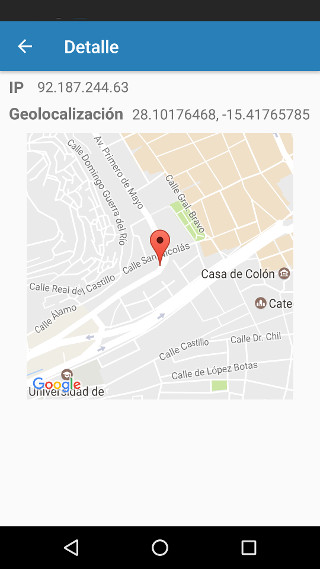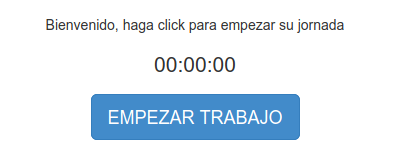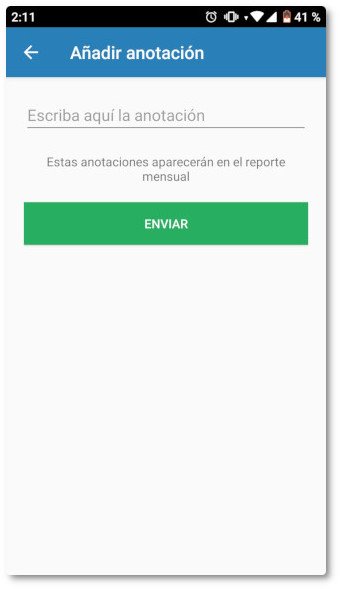Guia para empleados
Sumario
Primeros pasos
Correo electrónico de validación
Recibirá un email al que tendrá que hacer clic en Validar usuario, en ese mismo email se indicará su usuario y contraseña y los enlaces de descarga para la app móvil y la aplicación del ordenador.
Aplicación en el móvil
Puede descargar la app para su dispositivo móvil
- Android: https://play.google.com/store/apps/details?id=es.duocom.reloj_laboral
- iPhone: https://itunes.apple.com/es/app/reloj-laboral-para-fichar-en-su-jornada-de-trabajo/id1184932957?mt=8
Aplicación de PC
Pulse en el botón de descarga del correo electrónico o vaya a https://www.relojlaboral.com/login.php entre con su usuario y contraseña y seleccione el sistema operativo que necesite.

También puede registrar la jornada laboral accediendo a través del navegador web. Solo necesita ir a https://www.relojlaboral.com/login.php indicar su usuario y contraseña.
Cómo fichar desde la app móvil
Introduzca sus claves personales: Usuario y contraseña; y pulse Empezar trabajo. Luego al pausar o terminar la jornada debe dar al botón rojo.
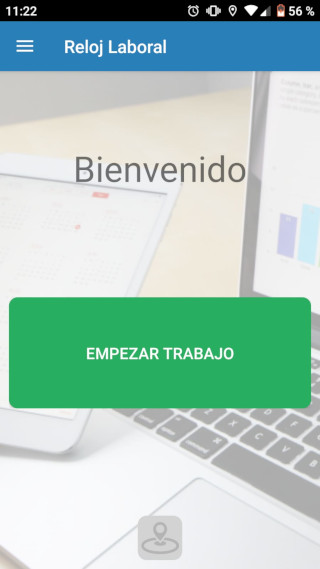
|
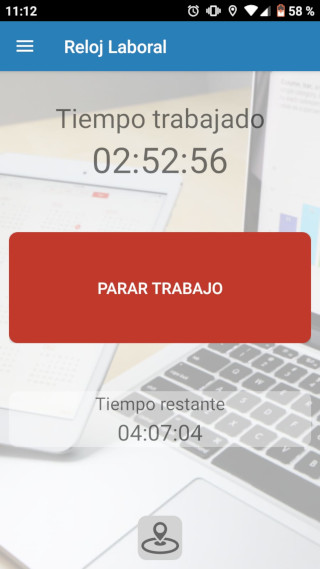
|
Registro Laboral
Información de las entradas y salidas
En este apartado puede ver un resumen de la información relativa a las entradas y salidas de la jornada laboral:
Resumen General:
- Trabajado: son las horas que ha trabajado por día, semana, mes actual o meses anteriores.
- Restante: lo que le queda por trabajar por día, semana, mes actual o meses anteriores.
Resumen Detallado por día:
- Horas establecidas: son las horas establecidas en el mes.
- Horas ordinarias: son las horas que ha trabajado el empleado.
- Horas extras u horas complementarias: son las horas fuera del horario habitual del trabajador.
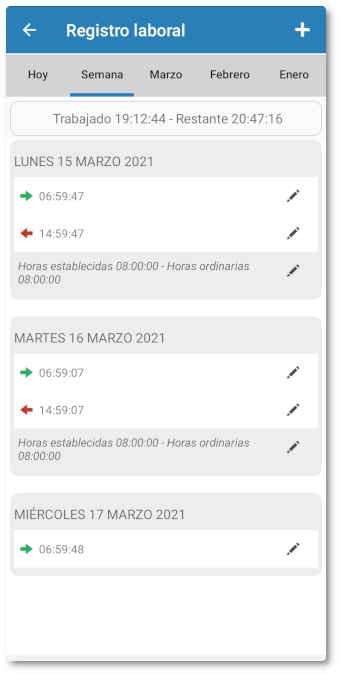
Registro con proyectos
En este apartado se detallarán los proyectos que ha seleccionado el empleado. Se detalla la información en el día, semana, mes actual o meses anteriores.
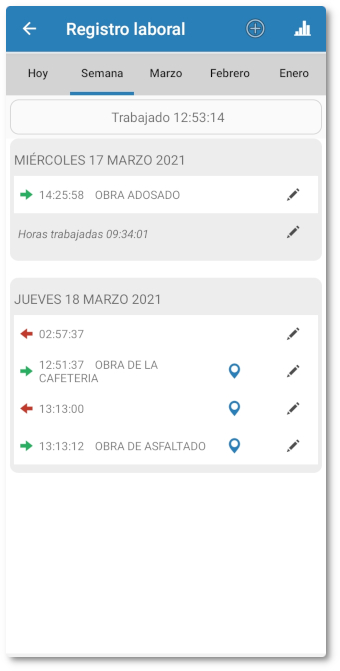
Si quiere corregir la hora de fichaje
Puede realizar correcciones en una entrada o salida de la jornada o eliminarla. Para realizar una corrección debe seleccionar "el icono del lápiz" y rellenar los campos con la hora correcta. 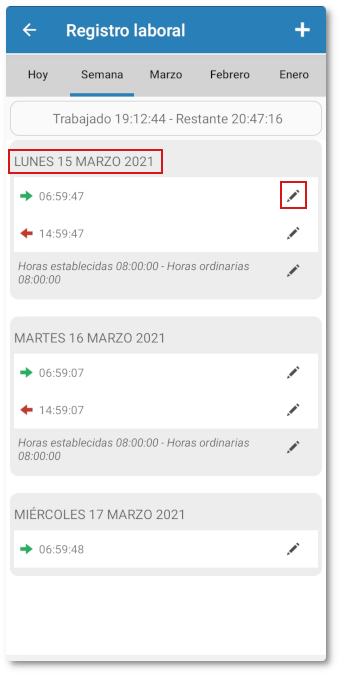
|
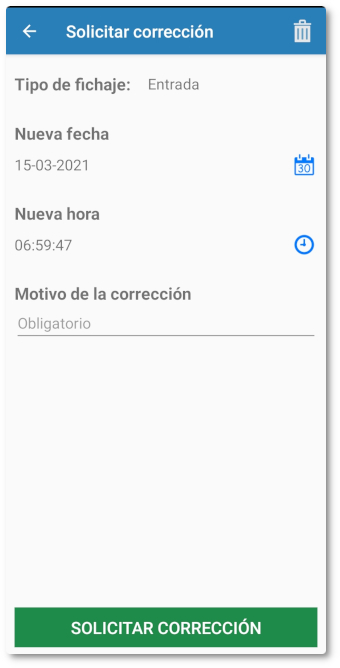
|
Si se le olvido fichar
Puede añadir un fichaje nuevo en el + en la parte derecha superior. Tendrá que poner un motivo de la corrección para que el administrador lo acepte.
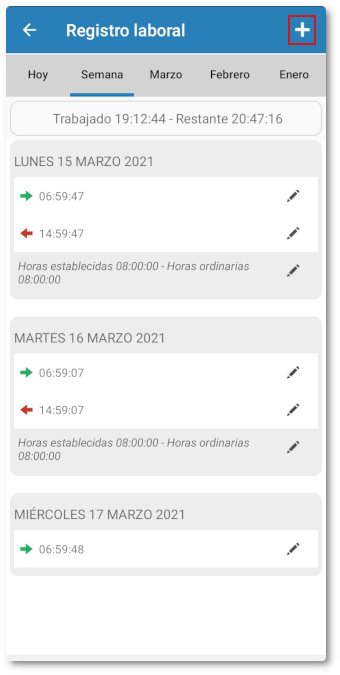 |
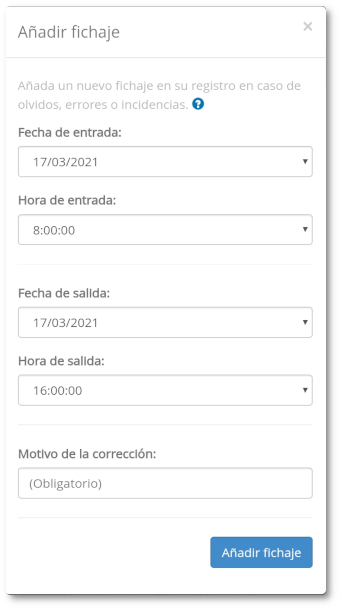
|
Proyectos
Si su administrador le ha permitido el fichaje por proyectos previamente tendrá que elegir un proyecto y empezar la jornada después.
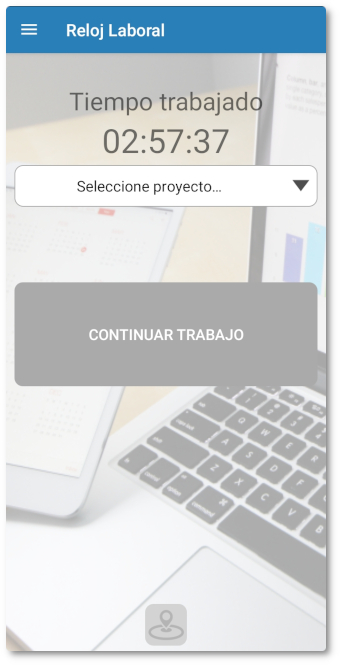
|
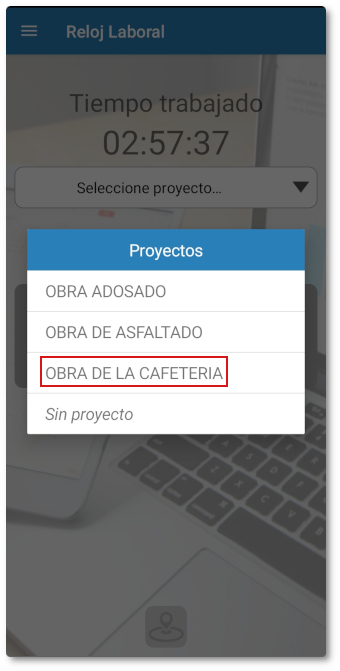
|
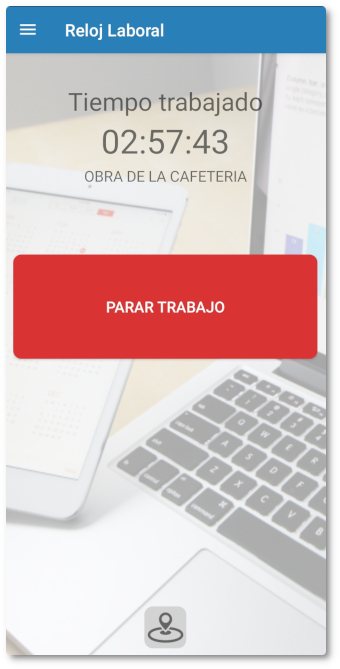
|
Añadir anotaciones
Puede añadir anotaciones que se verán reflejadas en el reporte, tenga en cuenta que no afectan al reporte pero sirven de recordatorio o de justificación, por ejemplo,"Accidente en la carretera", "Tuve que salir a urgencias", "Llegue tarde por rotura del coche", etc.
Calendario
Cómo pedir vacaciones, bajas, reposo médico, etc.
Debe ir a la opción Calendario Laboral y luego seleccionar el icono de la parte de esquina derecha y seleccionar "Solicitar cambio en calendario", le abrirá directamente la web con el calendario del mes en curso.
- Para marcar las vacaciones debe pinchar directamente en el día a solicitar y elegir la opción "vacaciones".
- En el caso de reposo médico, por ejemplo, puede adjuntar el justificante médico en la solicitud, seleccionando la opción "Abrir rango de fechas, motivo o ficheros”.
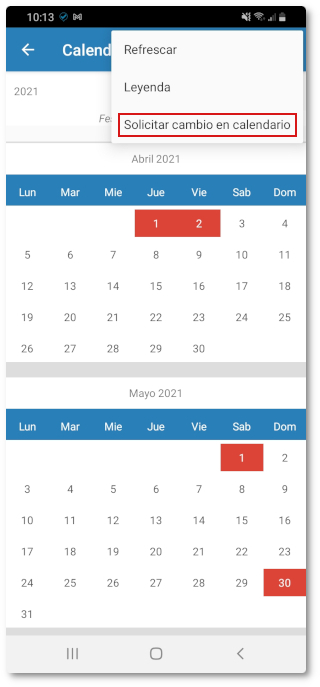
Seleccione uno por uno los días que va a solicitar o seleccione semanas completas.
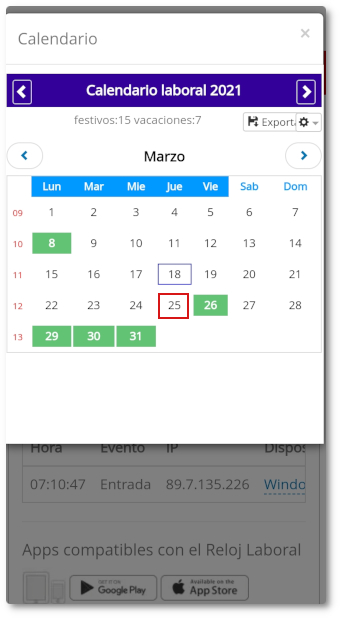
|
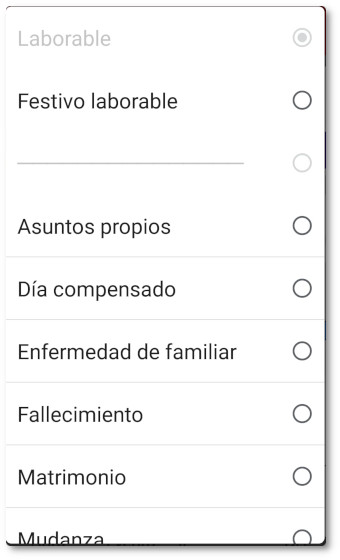
|
Cómo hacer un cambio en el horario
Si necesitas cambiar el horario ya sea un cambio permanente, un día puntual o en un periodo del año deberás seleccionar el horario y elegir solicitar cambio de horario. En el panel del horario, podrá seleccionar el "+" para elegir una fecha específica o un rango de fechas.
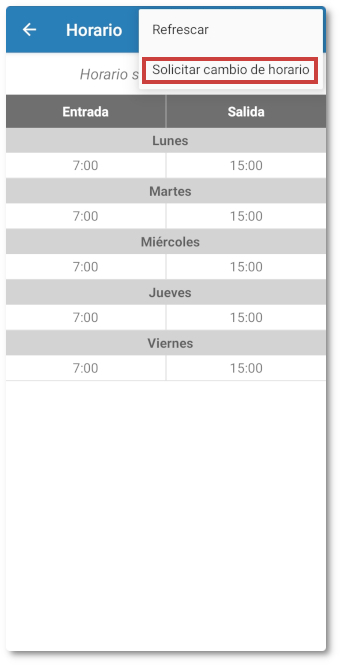
|
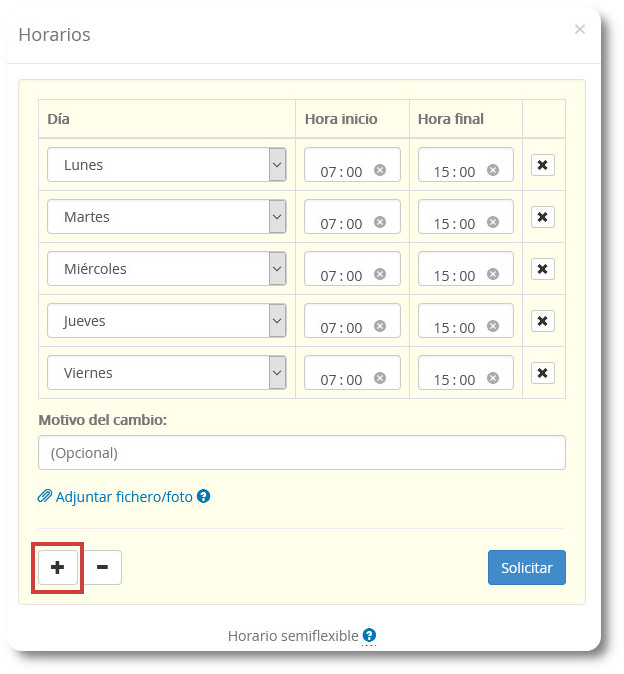
|
Día puntual
Si tiene que solicitar un cambio de horario, por ejemplo, para salir una hora antes de su jornada el próximo viernes por visita médica. Puede solicitar el día puntual del cambio en este panel.
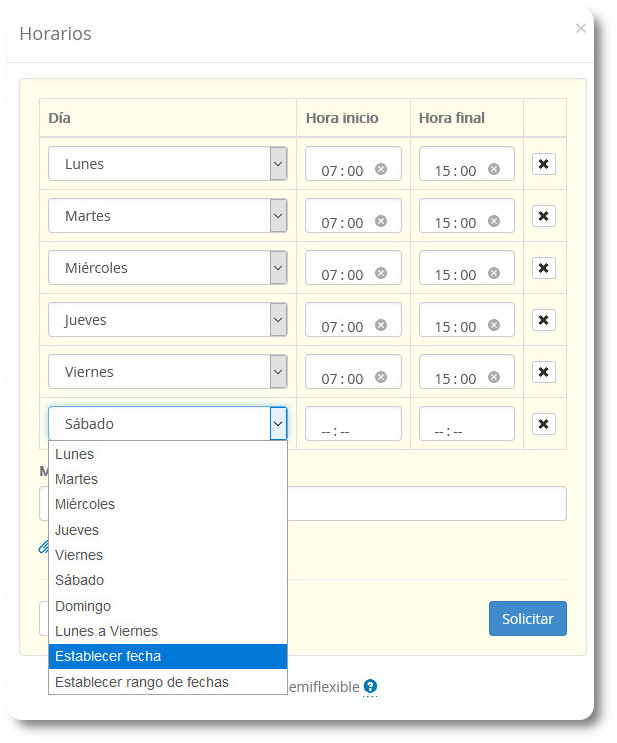
|
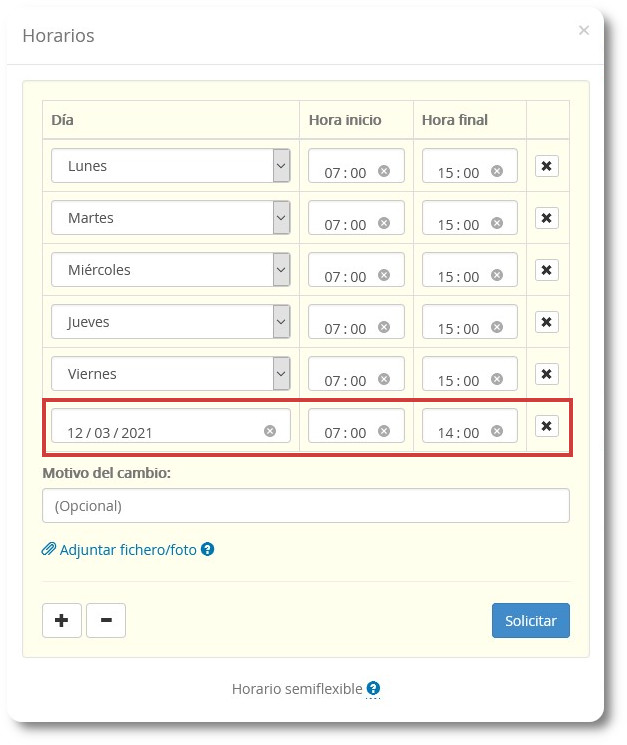
|
Rango de fechas
Si quiere solicitar un rango de fechas especial, por ejemplo, horario de verano o temporada estival.
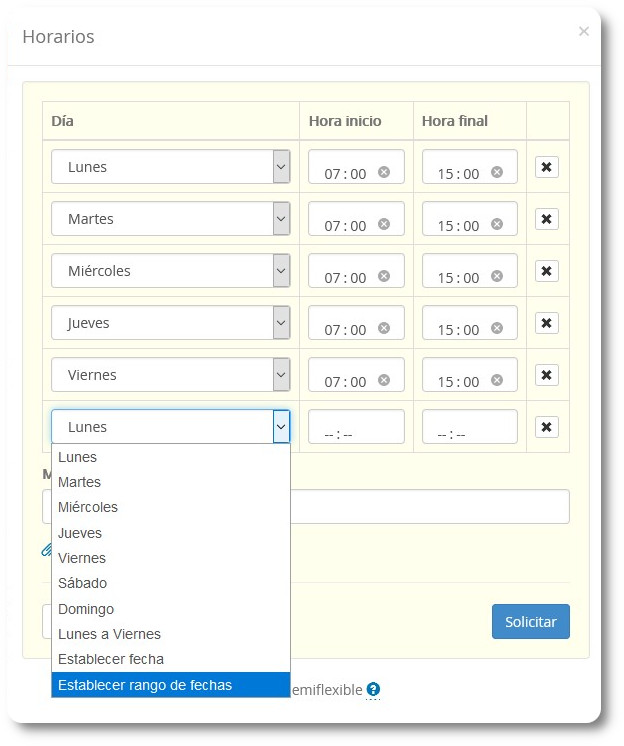
|
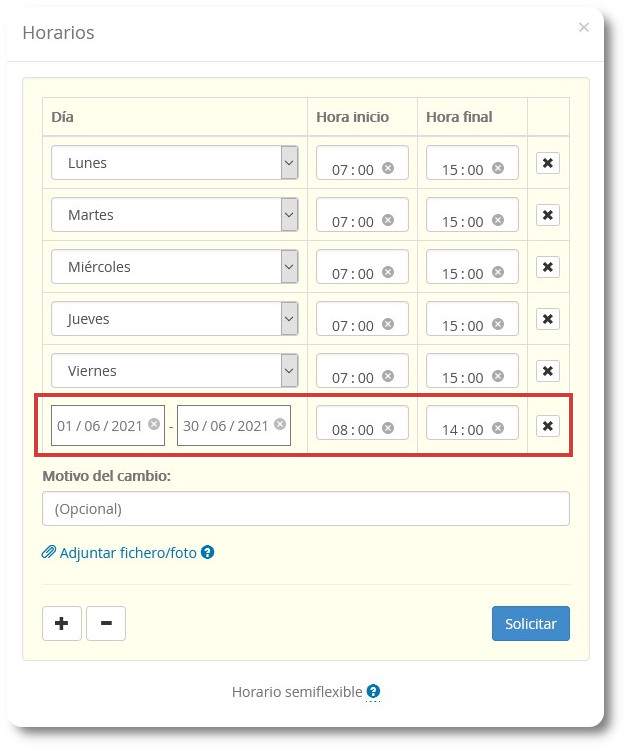
|
Cómo registrar la ubicación al fichar
Cuando se descarga la app móvil, el empleado debe aceptar todos los permisos. De está forma
al registrar la “Entrada” o “Parar trabajo” la app obtendrá la geolocalización del punto de entrada
o salida en ese mismo momento.